Daar ama dami filtarrada midabka gudaha Windows 10
Shaandhooyinka midabka ayaa lagu soo bandhigay Windows 10 dhis 16215 iyada oo qayb ka ah fududaynta nidaamka gelitaanka. filtarrada midabkani waxa ay u shaqeeyaan heerka nidaamka waxana ay ku jiraan filtarrada midabka kala duwan kuwaas oo ka dhigi kara muraayada madow iyo caddaan, midabada roga iwm Sidoo kale, dadka leh dareenka iftiinka ama midabka waxay si fudud u isticmaali karaan filtarradan si ay nuxurka u fududeeyaan akhrinta, sidaas darteed kordhinta helitaanka Windows ilaa isticmaaleyaal aad u badan.

Waxaa jira noocyo kala duwan oo filtarrada midabka ah oo laga heli karo gudaha Windows 10 sida Greyscale , Inverted(Invert) , Greyscale Inverted , Deuteranopia , Protanopia , iyo Tritanopia . Markaa annagoon wax wakhti lumin, aynu aragno sida loo suurtogeliyo ama loo joojiyo shaandhada midabka(Disable Color Filters) gudaha Windows 10 oo leh helida casharrada hoos ku taxan.
Daar ama dami filtarrada midabka gudaha Windows 10
Hubi inaad abuurto barta soo celinta(create a restore point) haddii ay wax qaldamaan.
Habka 1: Daar ama dami filtarrada Midabka Isticmaalka Gaaban Kiiboodhka(Method 1: Enable or Disable Color Filters Using Keyboard Shortcut)
Press Windows Key + Ctrl + C keys on the keyboard together to enable the default greyscale filter . Mar labaad(Again) isticmaal furayaasha gaaban haddii aad u baahan tahay inaad damiso shaandhada cabbirka cawliga ah. Haddii jidka gaaban uusan shaqayn, markaa waxaad u baahan tahay inaad karti u yeelato adigoo isticmaalaya hagaha hoose.
Si aad u bedesho filtarka caadiga ah ee Windows Key + Ctrl + C , raac tillaabooyinka hoos ku qoran:
1. Riix Windows Key + I si aad u furto Settings ka bacdina ku dhufo Ease of Access.

2. Ka menu-gacanta bidix, guji filter filter.(Color filter.)
3. Hadda daaqadda midigta ee hoosteeda " Isticmaal(Use) midabka filter" calaamadee(checkmark) " U ogolow furaha gaaban inuu shido ama damiyo(Allow the shortcut key to toggle the filter on or off) ". Hadda waxaad isticmaali kartaa Windows Key + Ctrl + C keyssi aad awood ugu siiso shaandhada midabka mar kasta oo aad rabto.( to enable Color filter any time you want.)

4. Hoosta filtarrada midabka(Color) , ka dooro shaandhada midab kasta oo liiska aad rabto ka dibna isticmaal furaha gaaban ee isku dhafka ah si aad awood ugu yeelatid filtarrada midabka.
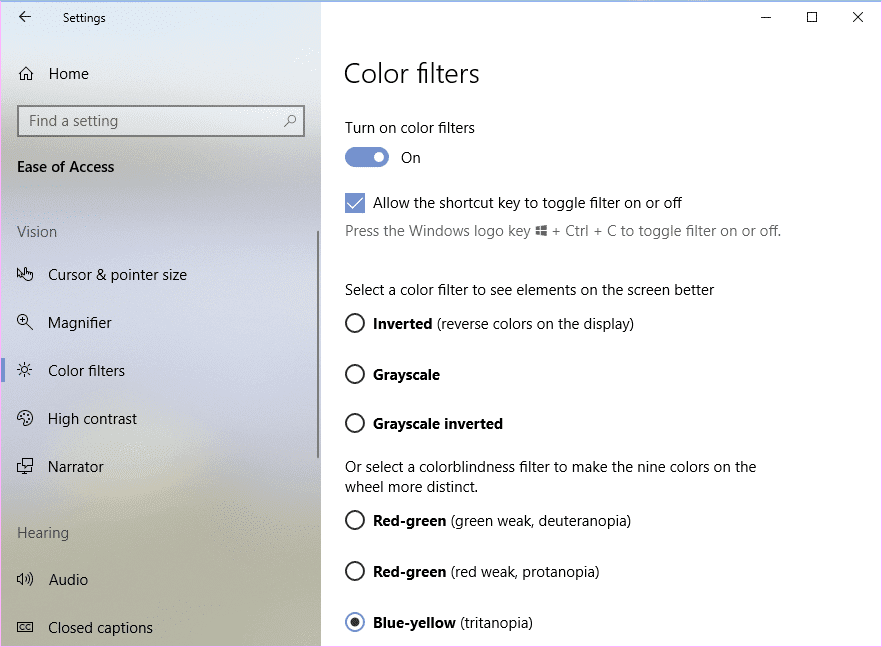
5. Tani waxay bedeli doontaa filtarka caadiga ah marka aad isticmaasho Windows Key + Ctrl + C Shortcut key si aad awood u yeelato ama u joojiso filtarrada midabka Windows 10.(Enable or Disable Color Filters in Windows 10.)
Habka 2: karti ama dami shaandhaynta midabka gudaha Windows 10 Settings(Method 2: Enable or Disable Color Filter in Windows 10 Settings)
1. Riix Windows Key + I si aad u furto Settings ka bacdina ku dhufo Ease of Access.
2. Laga bilaabo liiska gacanta bidix, guji filtarrada Color.(Color filters.)
3. Si aad awood ugu yeelatid filtarrada midabka, u rog badhanka hoostiisa " Isticmaal filtarrada midabka(Use colour filters) " una ON kadibna hoostiisa, dooro filtarka aad rabto inaad isticmaasho.( desired filter you want to use.)

4. Haddii aad rabto inaad damiso filtarrada midabka, dami beddelka hoosta "Isticmaal filter filter".(turn off the toggle under “Use colour filter”.)
5. Dib u kici kombayutarkaga si aad u badbaadiso isbedelada.
Habka 3: Daar ama dami shaandhaynta Midabka Isticmaalka Tifaftiraha Diiwaanka(Method 3: Enable or Disable Color Filter Using Registry Editor)
1. Riix Windows Key + R kadibna ku qor regedit(regedit) oo ku dhufo Enter.

2. U gudub furaha diiwaangelinta:
HKEY_CURRENT_USER\Software\Microsoft\ColorFiltering
3. Midig ku dhufo furaha ColorFiltering ka dib dooro ( ColorFiltering)New > DWORD (32-bit) Value.
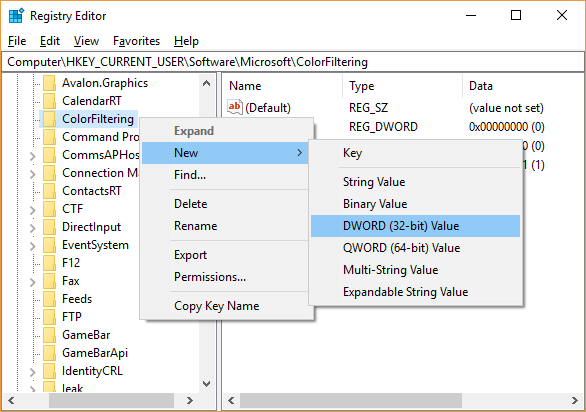
Fiiro gaar ah:(Note:) Haddii DWORD firfircooni(Active DWORD) uu horay u jiray, u gudub tallaabada xigta.
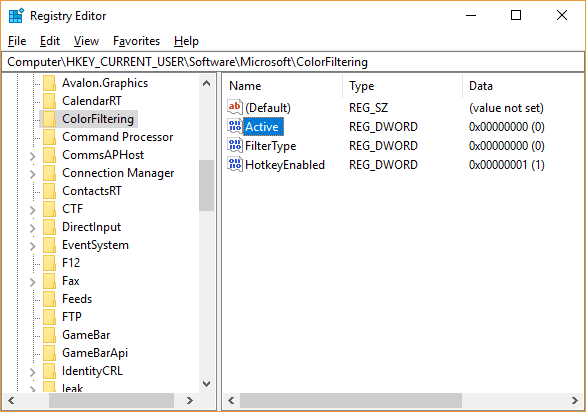
4. U sheeg DWORD(DWORD) - kan cusub ee la sameeyay mid Firfircoon(Active) ka dibna laba jeer ku dhufo si aad u bedesho qiimihiisa si waafaqsan:
Daar miirayaasha midabka gudaha Windows 10: 1 (Enable Color Filters in Windows 10: 1)
Dami filtarrada midabka gudaha Windows 10: 0(Disable Color Filters in Windows 10: 0)

5. Mar labaad midig-guji furaha ColorFiltering ka dibna dooro New > DWORD (32-bit) Value.
Fiiro gaar(Note:) ah: Haddii FilterType DWORD uu horay u jiray, u gudub tallaabada xigta.
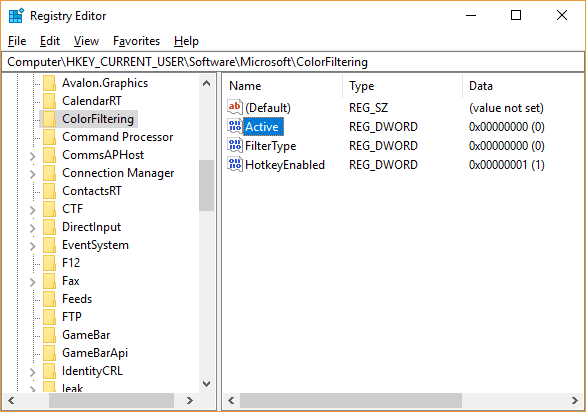
6. U magacow DWORD sida FilterType ka dibna laba jeer ku dhufo si aad u bedesho qiimihiisa si waafaqsan:
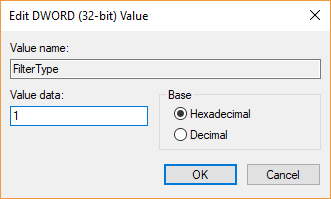
0 = Greyscale
1 = Invert
2 = Greyscale Inverted
3 = Deuteranopia
4 = Protanopia
5 = Tritanopia
7. Guji OK(Click OK) kadibna xir wax walba oo dib u bilow kombayutarkaga si aad u badbaadiso isbedelada.
lagu taliyay:(Recommended:)
- Daar ama dami ClearType gudaha Windows 10(Enable or Disable ClearType in Windows 10)
- Daar ama dami Mouse ClickLock gudaha Windows 10(Enable or Disable Mouse ClickLock in Windows 10)
- Sida loo sameeyo Shortcut si aad u nadiifiso Clipboard-ka gudaha Windows 10(How to Create a Shortcut to Clear the Clipboard in Windows 10)
- Si fudud u geli midabka iyo muuqaalka gudaha Windows 10(Easily Access Color And Appearance In Windows 10)
Taasi waa waxa aad si guul leh u baratay sida loo suurtageliyo ama loo joojiyo shaandhada midabka gudaha Windows 10(How to Enable or Disable Color Filters in Windows 10) laakiin haddii aad wali wax su'aalo ah ka qabto qoraalkan waxaad xor u tahay inaad ku weydiiso qaybta faallooyinka.
Related posts
Dami Farsamaynta Soo Dhawaynta Qadka gudaha Windows 10
Abuuritaanka nidaam buuxa oo kaabta sawirka gudaha Windows 10 [Hagaha ugu dambeeya]
Sida loo sameeyo kaabta sawirka System gudaha Windows 10
Sida loo tirtiro qayb ka mid ah Volume ama Drive Partition gudaha Windows 10
Sida loo Demiyo Corners-ku dheggan gudaha Windows 10
Sida loo sahlo sawir-qaadista gidaarka gudaha Windows 10
Tilmaanta Mouse-ka ee Windows 10 [XALIYAY]
Hagaaji VCRUNTIME140.dll ayaa ka maqan Windows 10
Hagaaji Aan awoodin in laga tirtiro faylalka ku meel gaadhka ah gudaha Windows 10
Dib ugu magacow Folder Profile User gudaha Windows 10
Aaladda USB Aan Ku Shaqeyneynin Windows 10 [XALIYAY]
Sida loo sahlo hagaha firfircoon ee Windows 10
Abuur Xakamaynta Dhammaan Hawlaha Gaaban ee Windows 10
Hagaaji Kombuyuutarku ma tagi doono Habka hurdada gudaha Windows 10
Sida loo suurtageliyo ama loo joojiyo Emoji Panel gudaha Windows 10
Disable Touchpad marka Mouse uu ku xiran yahay Windows 10
Hagaaji furayaasha shaqada ee aan shaqaynayn Windows 10
Dami Control Account User (UAC) gudaha Windows 10
Sida loo Dejiyo Wadaagista Faylasha Shabakadda ee Windows 10
Hagaaji kiiboodhka aan lagu qorin Windows 10 Arrinta
